Dodawanie miejsc noclegowych do oferty
W tym artykule dowiesz się jak:
- wprowadzić przedmioty rezerwacji,
- zdefiniować ich podstawowe właściwości, tj. pojemność, liczba łóżek,
- wprowadzić nazwy, opisy oraz zdjęcia,
- w szybki sposób oznaczyć dostępne udogodnienia.
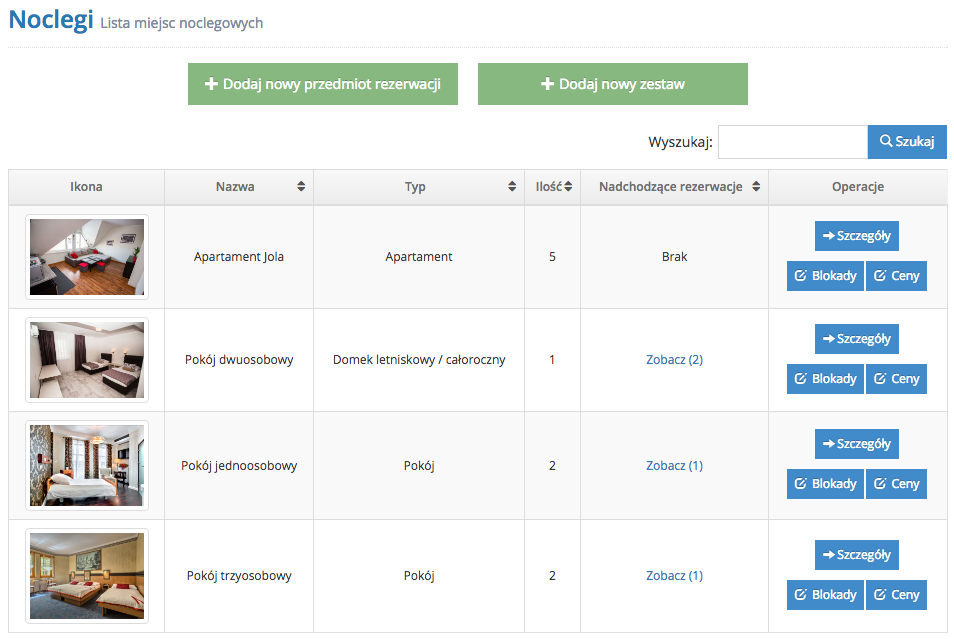
Aby rozpocząć konfigurację, przejdź do zakładki OFERTA > Przedmioty rezerwacji w panelu administracyjnym IdoBooking. Wybierz opcję Dodaj nowy przedmiot rezerwacji. Łączenie pokoi w zestawy jest opisane w tym artykule.
KROK 1: Określ typ oferty oraz liczbę dostępnych egzemplarzy
Zacznij od uporządkowania swojej oferty oraz nadania każdemu przedmiotowi rezerwacji konkretnego typu, np. pokój, apartament, łóżko, domek itp.
Każdy przedmiot może być dostępny w określonej liczbie egzemplarzy:
- jeżeli posiadasz pokoje pogrupowane wg standardów lub kategorii, np. Pokój 3-osobowy typu standard, wprowadź przedmiot typu pokój i zdefiniuj liczbę dostępnych pokoi (egzemplarzy). Każdy egzemplarz będzie miał swój unikalny kod (np. numer lub nazwa pokoju), widoczny tylko dla obsługi w panelu,
- jeżeli Twoje oferty zupełnie się od siebie różnią, np. apartamenty w różnych lokalizacjach, wprowadź je osobno.
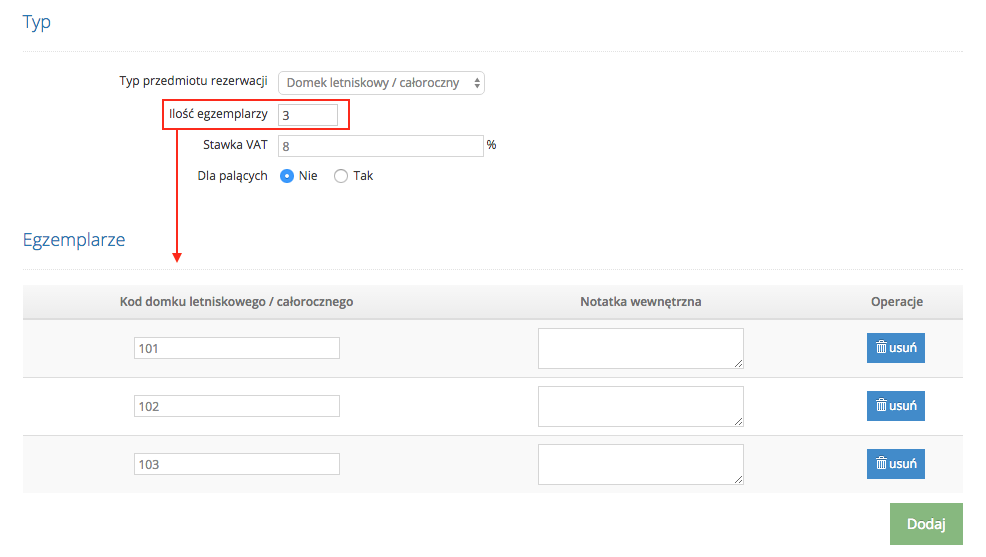
KROK 2: Określ pojemność pokoju, rodzaje łóżek oraz powierzchnię
 Powierzchnia
Powierzchnia
Wpisz liczbę osób, jaką standardowo pomieści dany pokój. Jeżeli oferujesz dostawki, pamiętaj, że do pokoju koniecznie musi być załączony dodatek typu dostawka.
 Konfiguracja łóżek
Konfiguracja łóżek
- Dla pokoi o pojemności do 3 osób konfigurację łóżek można wybrać z dostępnej listy.
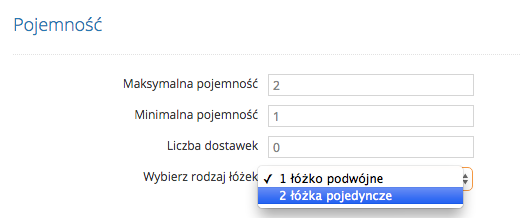
- Dla pokoi o pojemności powyżej 3 pojawi się dodatkowa sekcja: Rodzaj łóżek przypisanych do miejsca noclegowego. Wybierz z listy właściwe typy łóżek dostępne i przy każdym z nich wprowadź liczbę.
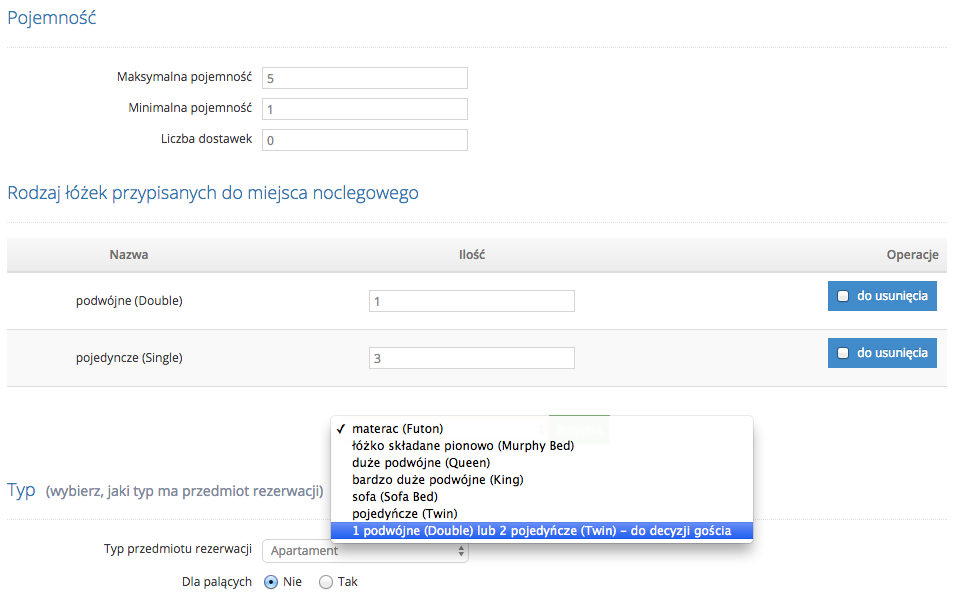
Pamiętaj, że konfiguracja łóżek musi odpowiadać pojemności pokoju. Jeżeli wybierzesz typ łóżka 1 podwójne (Double) lub 2 pojedyncze (Twin) - do decyzji gościa, klient będzie mógł wybrać preferowaną konfiguracje podczas składania rezerwacji w Widgecie. Informacja o dokonanym wyborze będzie widoczna na karcie edycji rezerwacji.
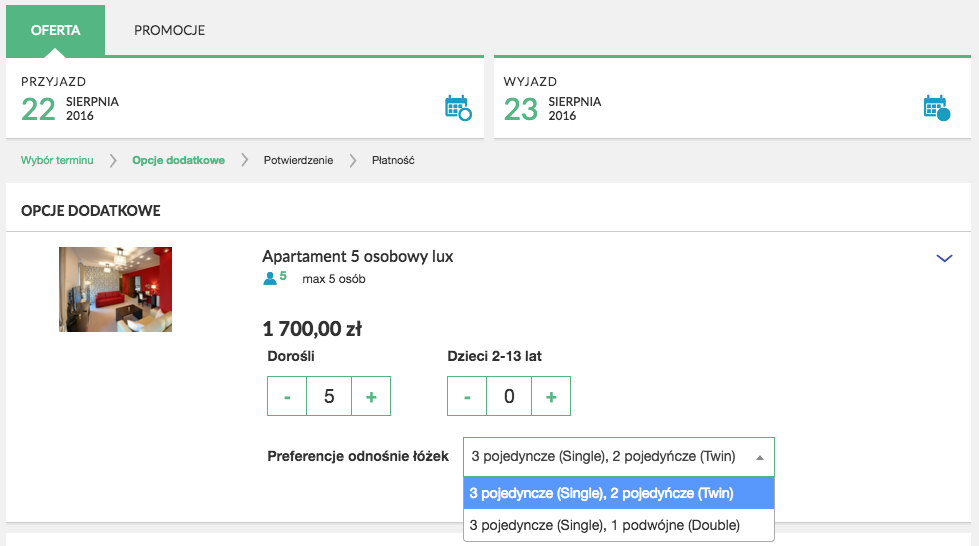
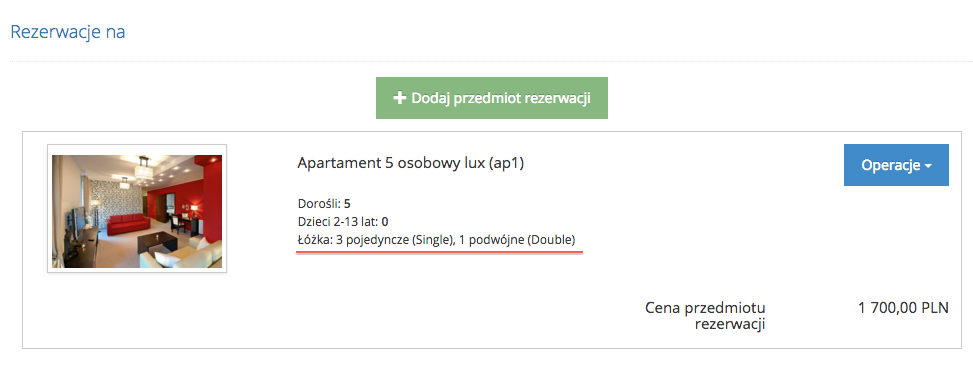
 Powierzchnia i liczba sypialni
Powierzchnia i liczba sypialni
Wprowadzone w tej sekcji informacje będą widoczne w Booking Engine, na stronie Wizytówce, oraz w serwisach partnerskich, w których rezerwacja odbywa się prze Booking Engine.
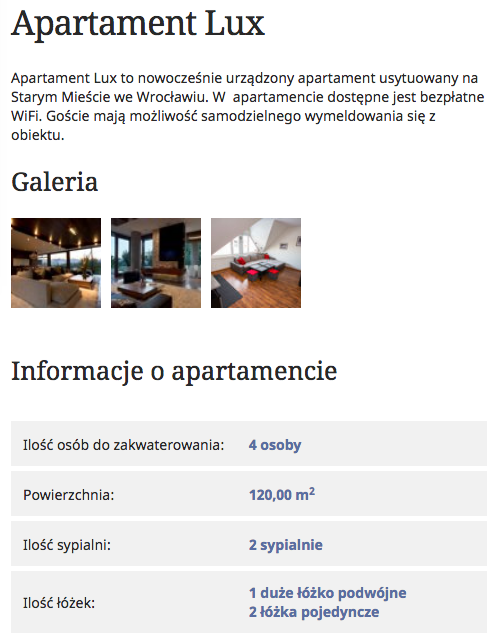
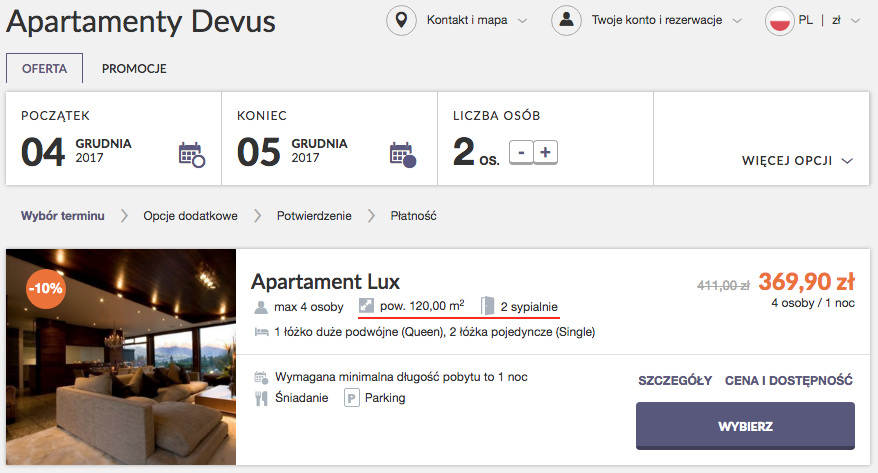
KROK 3: Zdefiniuj ustawienia dotyczące długości rezerwacji oraz ceny
 Długość rezerwacji
Długość rezerwacji
Masz do wyboru 2 opcje:
- ustawienia zgodne z ustawieniami w planie cenowym - czyli takie, których długość pobytu, cena i dostępność są określane w planach cenowych (mogą być różne w zależności od typu oferty lub np. sezonu)
- nietypowa długość rezerwacji, ceny i dostępność zgodnie z ustawieniami w planie cenowym - czyli takie, w których długość rezerwacji będzie na stałe przypisana do pokoju.
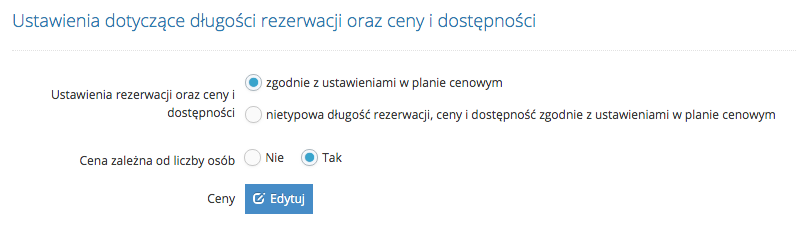
 Cena zależna od liczby osób
Cena zależna od liczby osób
Ta opcja pozwala na określenie różnych cen w zależności od liczby gości.
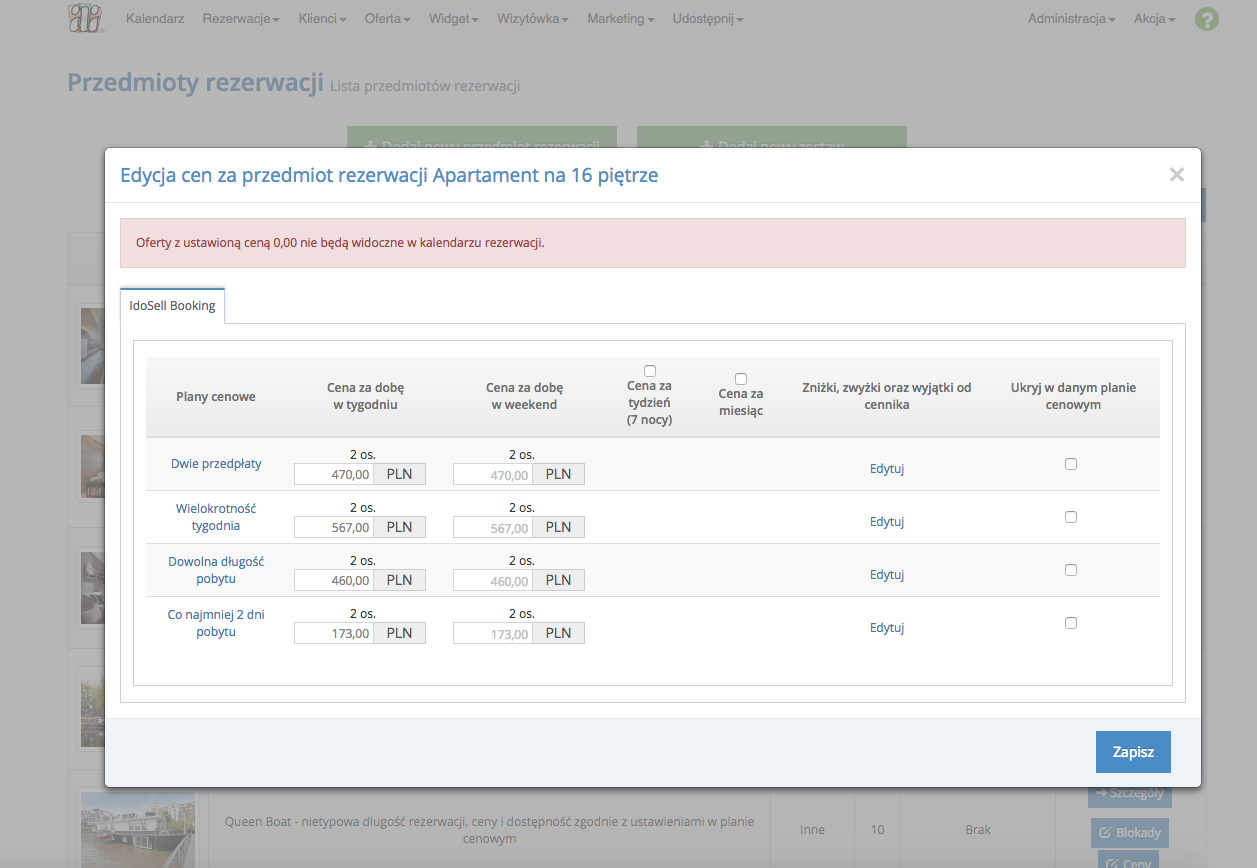
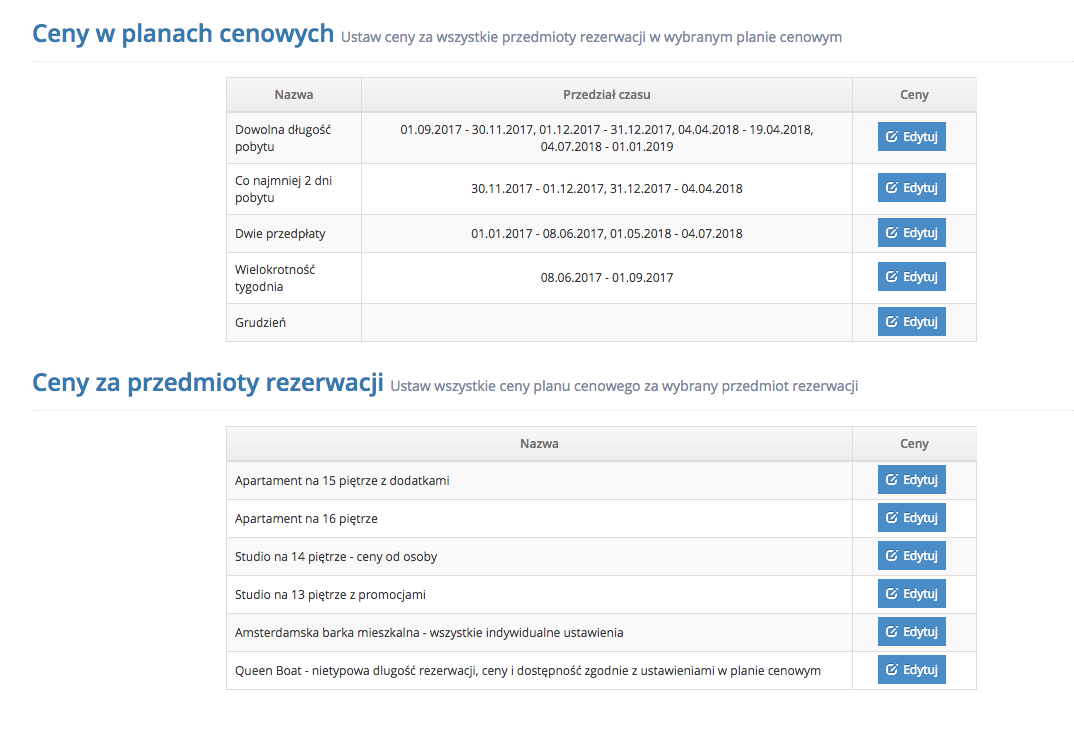
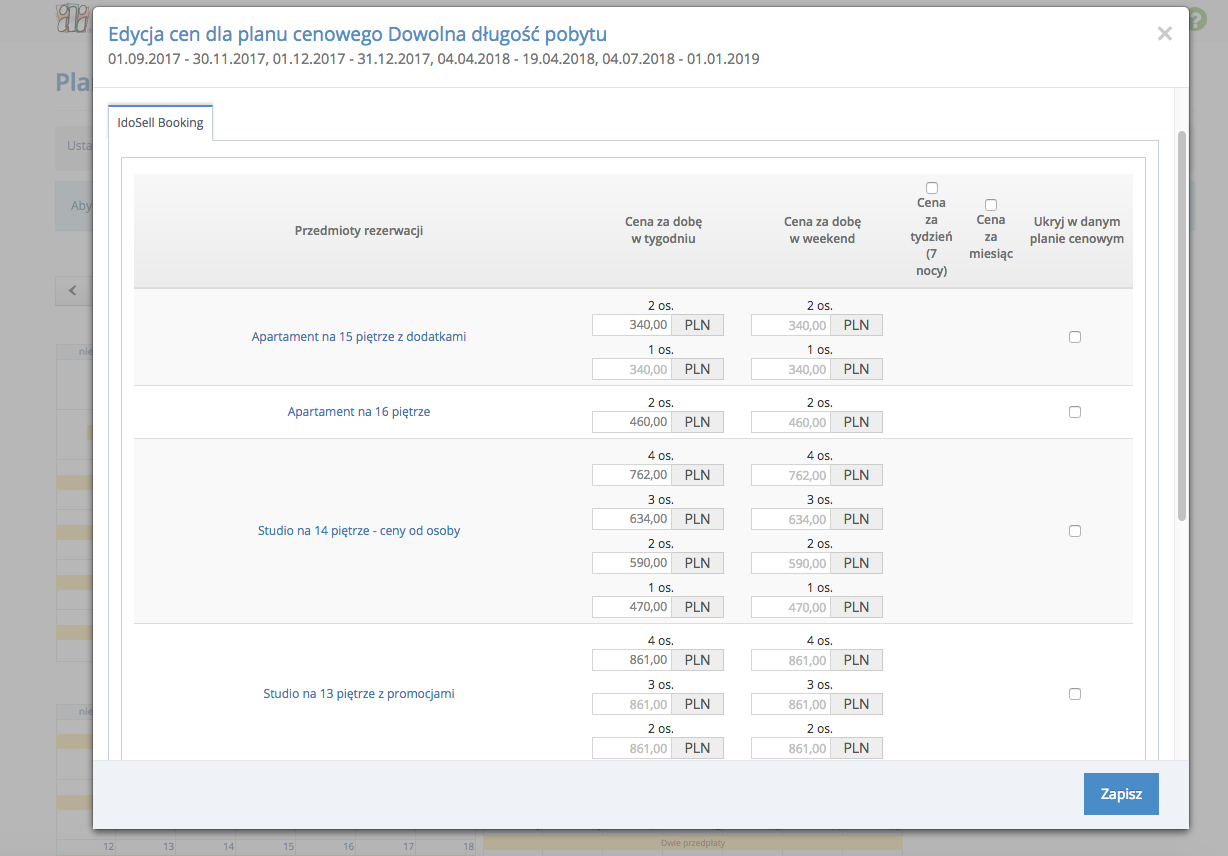
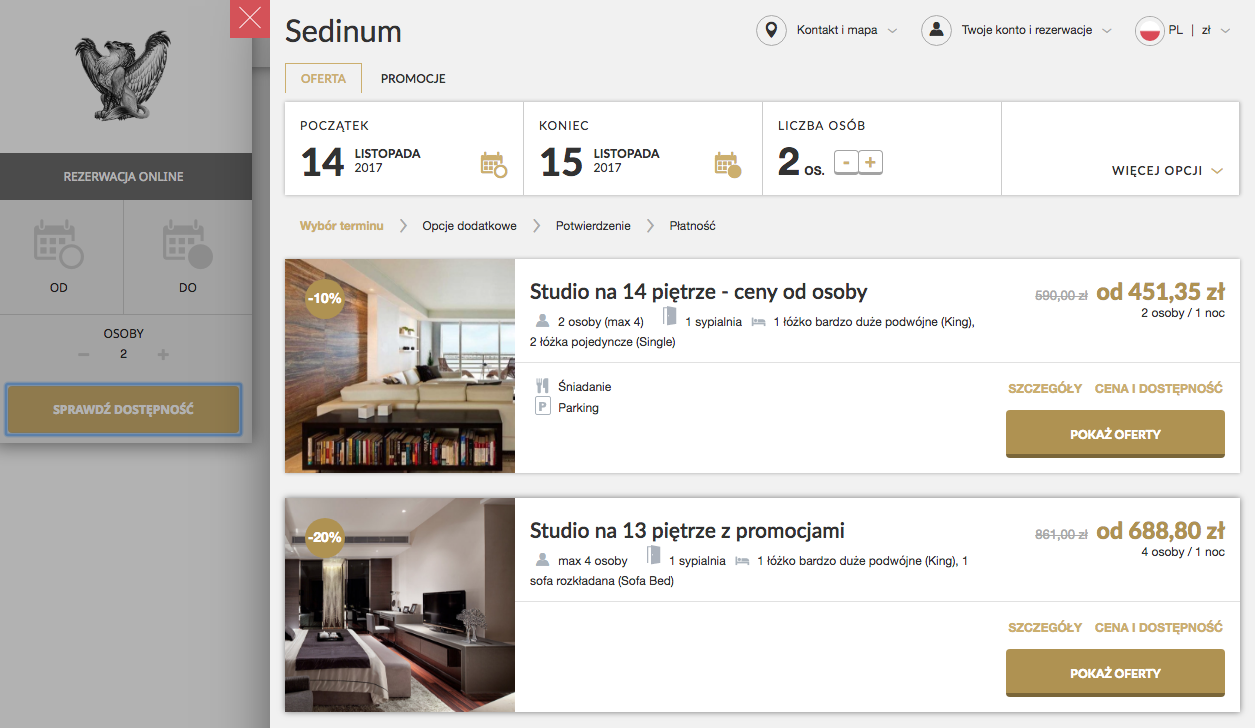
KROK 4: Wprowadź nazwy oraz opisy
 Nazwa i opis
Nazwa i opis
- Nazwa w panelu - nazwa widoczna tylko w panelu, ułatwiająca nawigację użytkownikom.
- Nazwa dla rezerwujących - nazwa wyświetlana na Wizytówce i w Booking Engine.
- Opis krótki - jedno lub dwa zdania, opisujące czym charakteryzuje się dany pokój. Opis krótki jest widoczny na Wizytówce, na podstronie prezentującej wszystkie oferty.
- Opis długi - wszystkie najważniejsze informacje dotyczące oferty, które pomogą Twoim klientom w podjęciu decyzji. Opis długi jest widoczny w Booking Engine po kliknięciu na Szczegóły danego pokoju. Znajduję się również na stronie www, na karcie ze szczegółowym opisem pokoju.
Jeżeli masz uruchomione języki obce w panelu musisz od razu uzupełnić opisy także w tym języku.
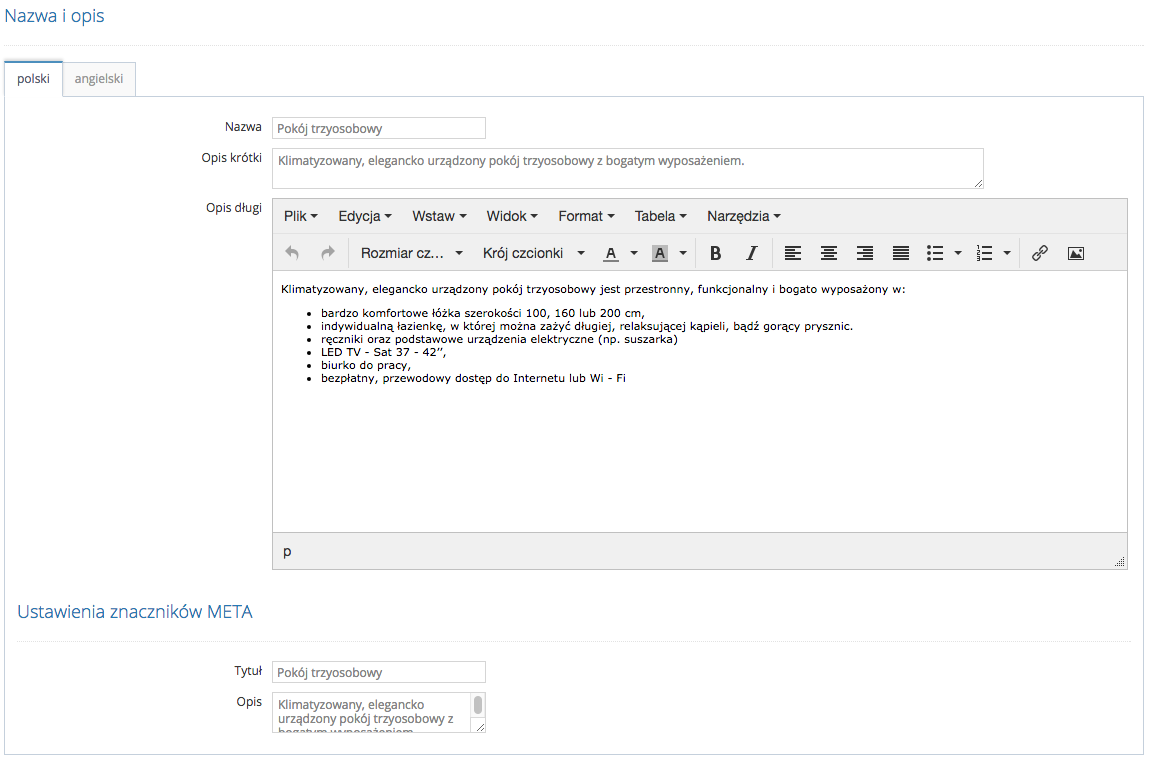
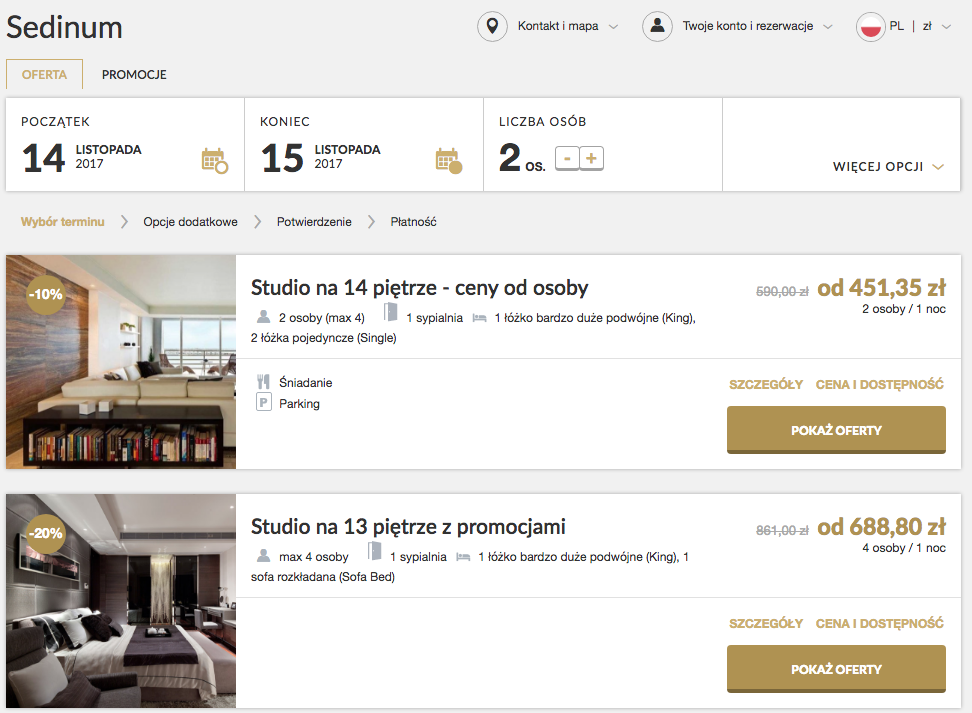
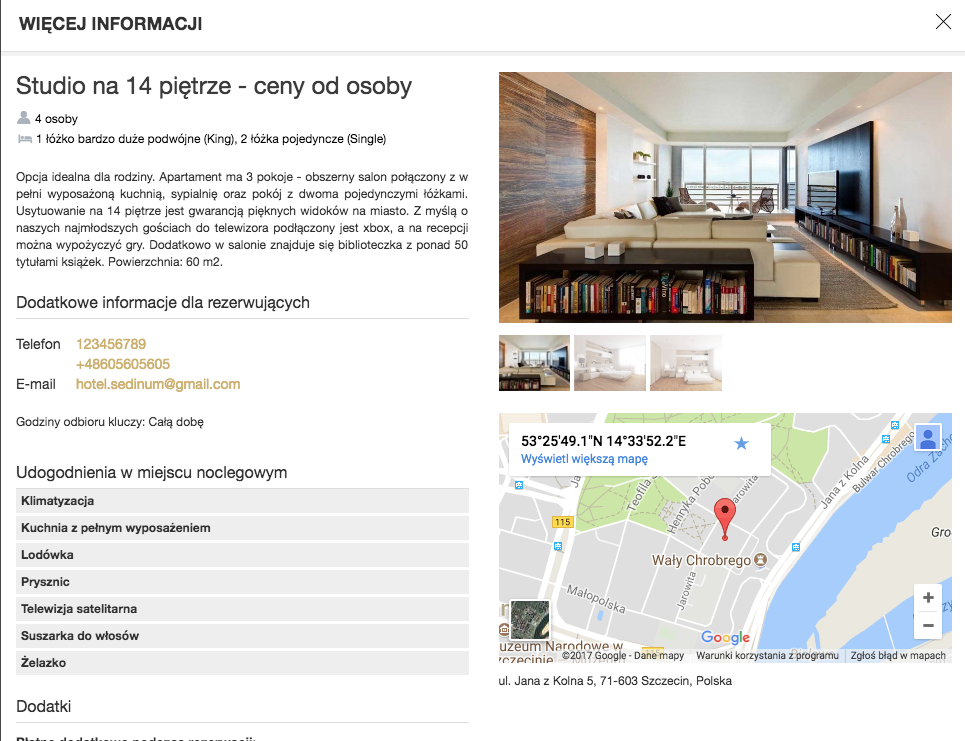
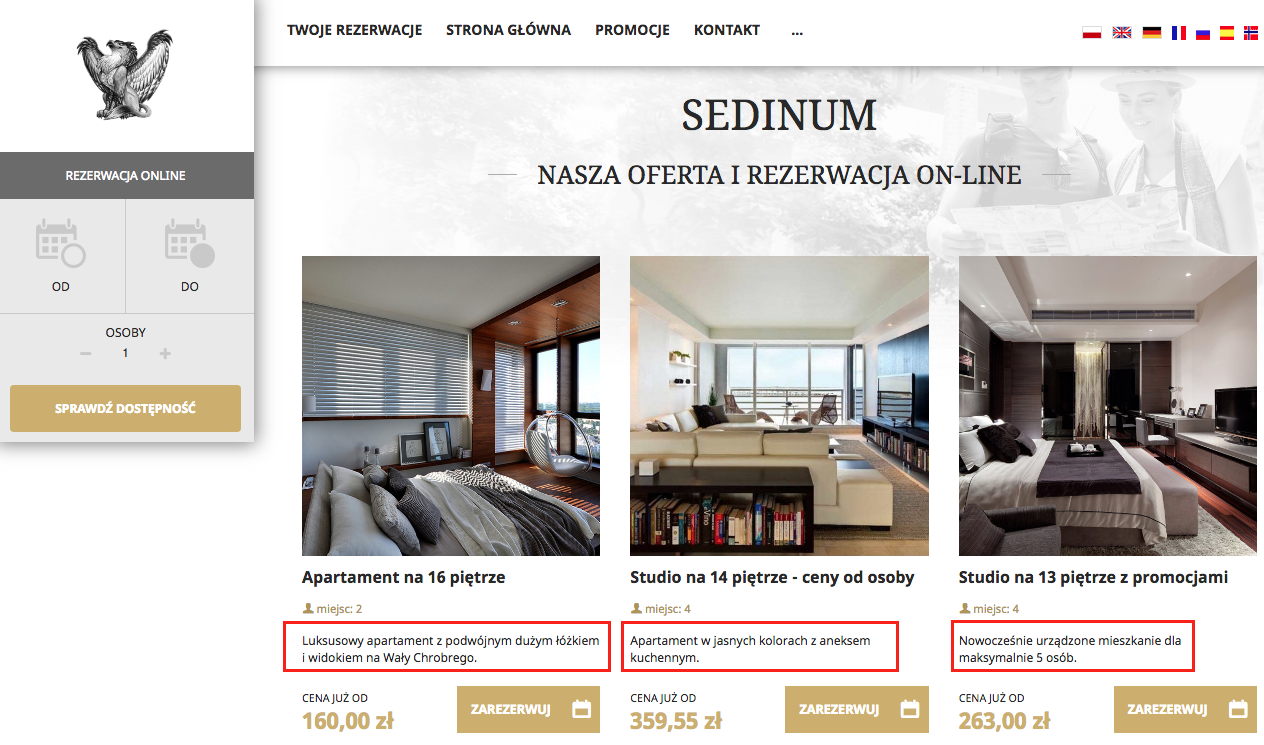
 Ustawienia znaczników META
Ustawienia znaczników META
Znaczniki META, na które składa się tytuł i opis, mają wpływ na pozycjonowanie strony Wizytówki w sieci. Zastanów się po jakich słowach kluczowych, klienci mogą próbować wyszukiwać obiekty takie, jak Twój i zawrzyj te informacje w tekście.
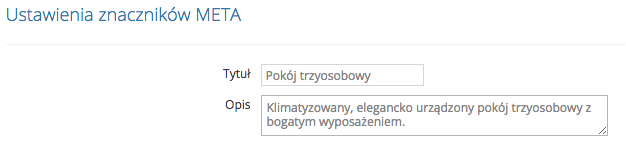
 Zdjęcia i filmy
Zdjęcia i filmy
Do każdego przedmiotu rezerwacji możesz dodać dowolną liczbę zdjęć w formacie jpg, jpeg, gif, png i filmów mp4. Pierwszy plik w galerii będzie wykorzystany jako ikona. Maksymalny rozmiar filmu to 30MB. Jednorazowo możesz wgrać pliki o wielkości 30MB. Jeżeli chcesz wgrać więcej plików, wgraj je w mniejszych paczkach.
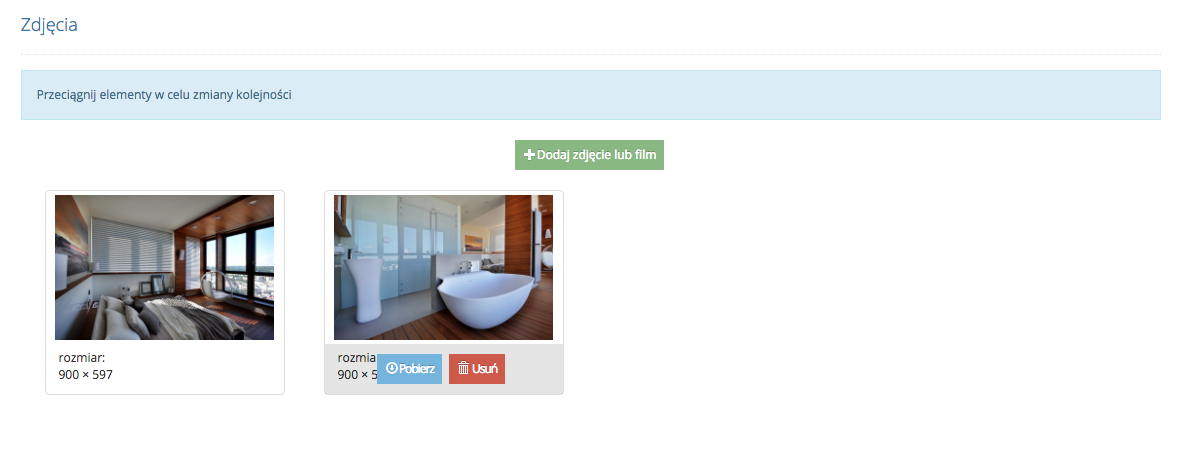
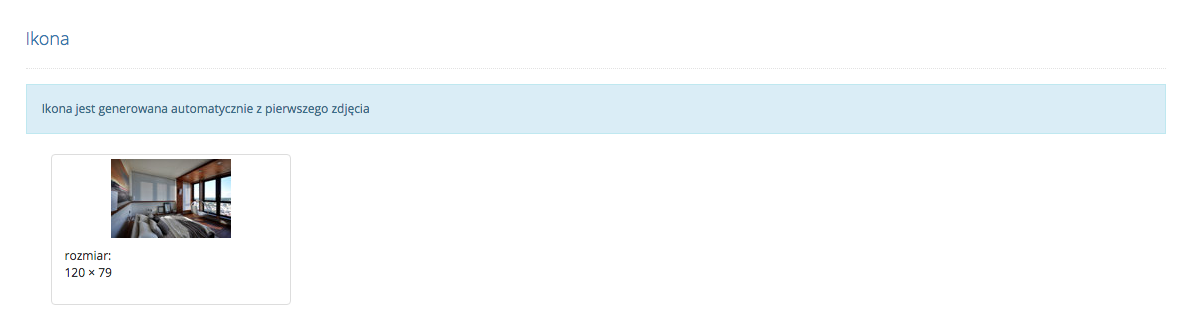
KROK 5: Ustaw promocje i usługi dodatkowe
 Promocje
Promocje
Promocje możesz skonfigurować w zakładce OFERTA > Promocje, Zwyżki i Zniżki. Na karcie danego pokoju masz możliwość udostępnienia lub wyłączenia udostępniania przedmiotu w promocji.

 Dodatki
Dodatki
Oprócz rezerwacji samego pokoju możesz zaoferować dodatkowe usługi np. posiłek, dostawka, parking oraz inne typy dodatków dodatki. Pamiętaj, aby przy każdym dodatku ustawić sposób płatności.
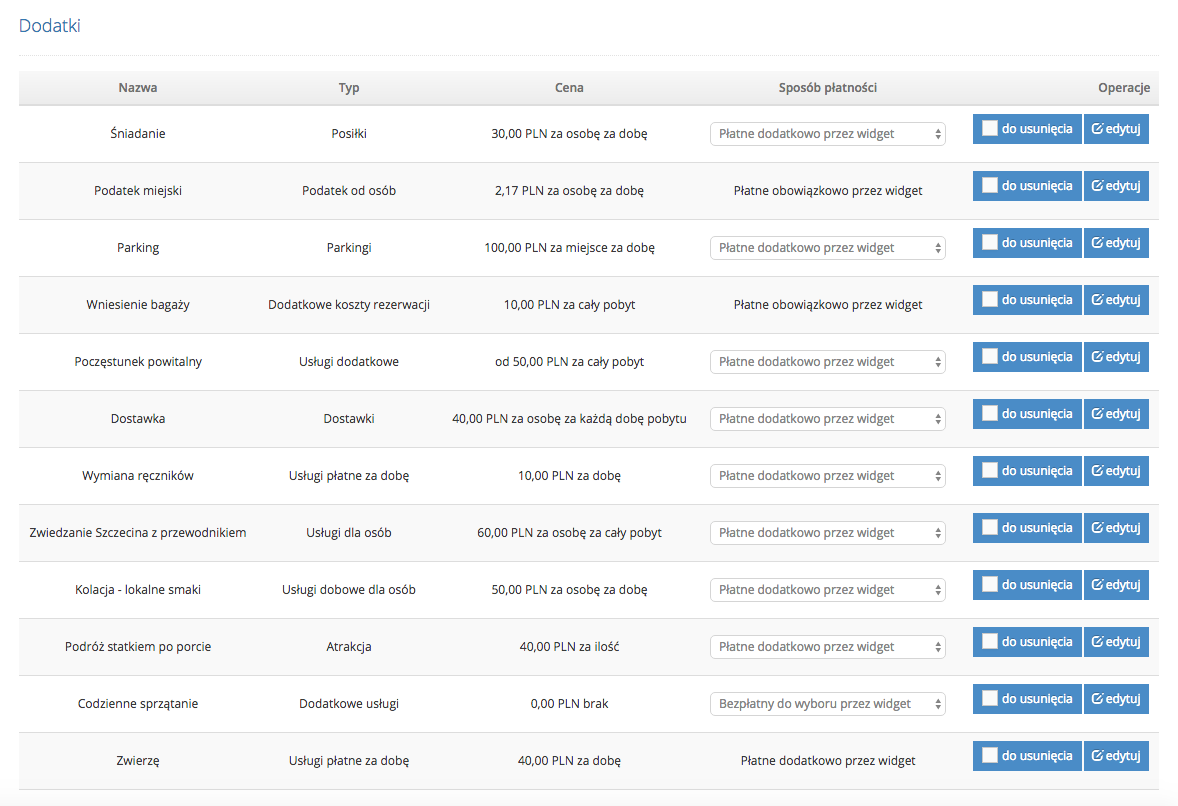
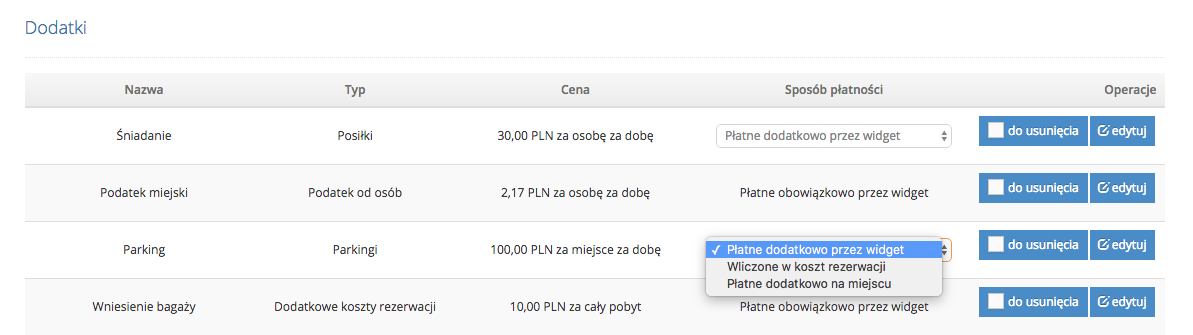
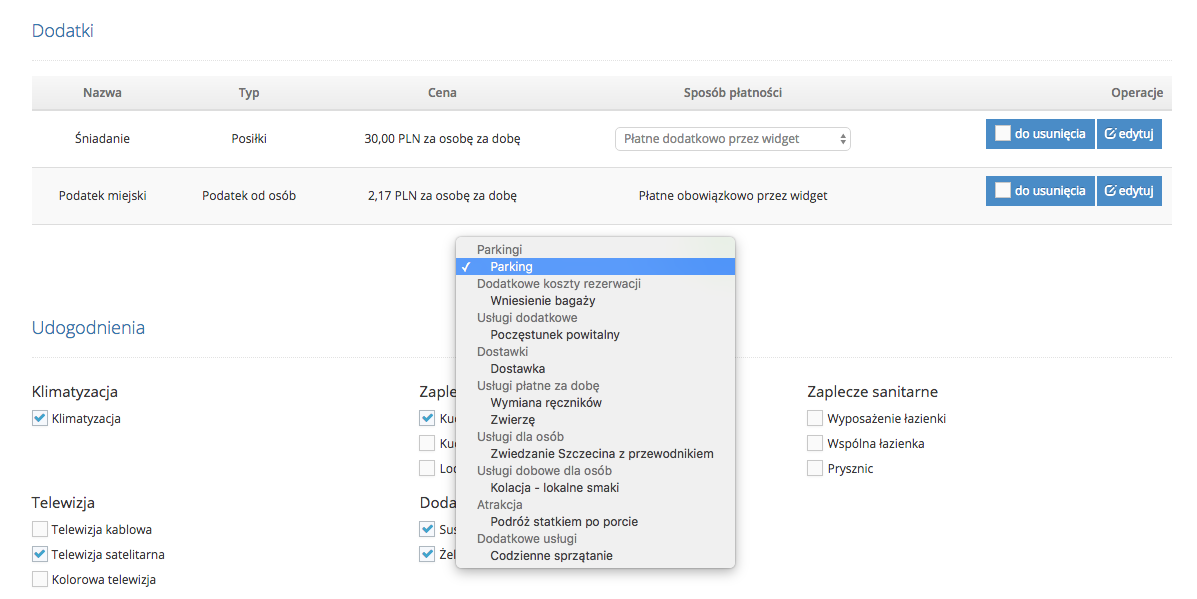
KROK 6: Oznacz dostępne udogodnienia
 Udogodnienia
Udogodnienia
Zaznaczenie dostępnych udogodnień (np. klimatyzacja, basen kryty itp.) sprawi, że opis pokoju będzie dokładniejszy, a tym samym atrakcyjniejszy dla klienta. Lista dostępnych w sekcji udogodnień jest zgodna ze standardem branży turystycznej OTA (Online Travel Agencies).
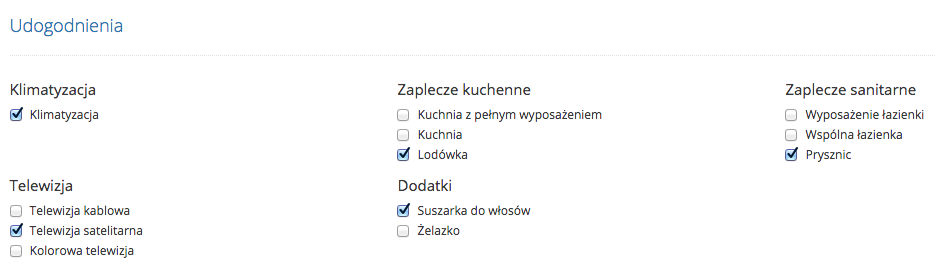
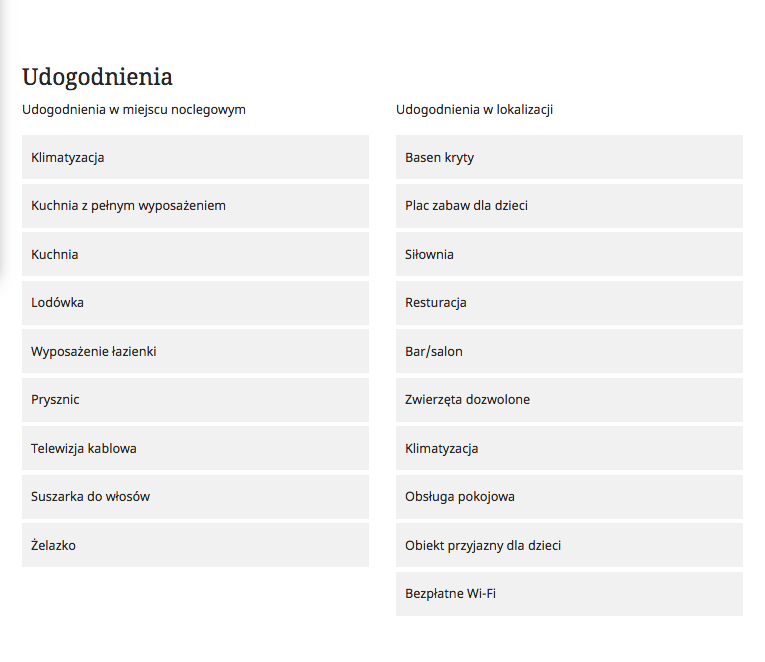
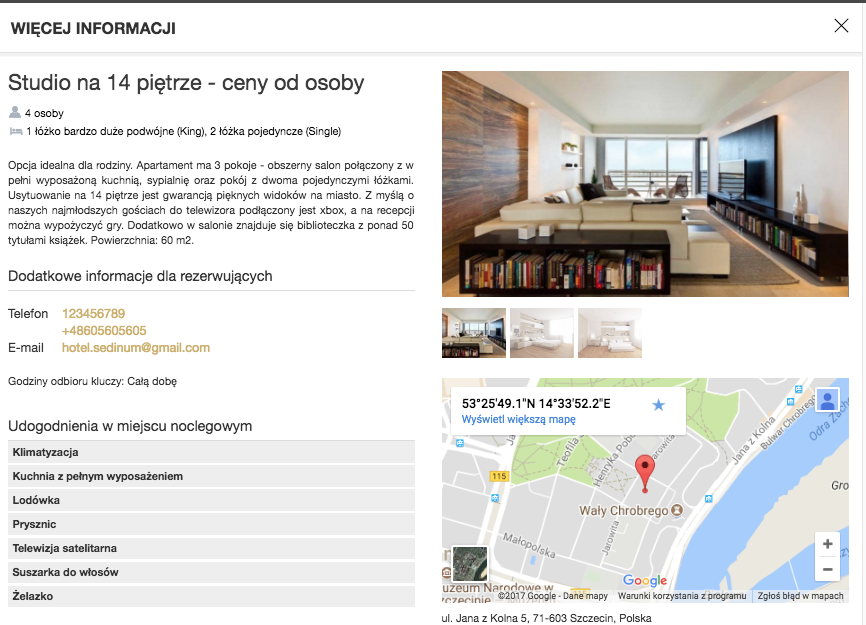
 Ustawienia prezentacji
Ustawienia prezentacji
W sekcji tej masz możliwość zaznaczenia, które z wymienionych informacji mają być prezentowane w Kalendarzu rezerwacji (Widget) na pasku oferty.
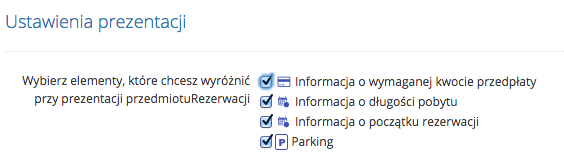
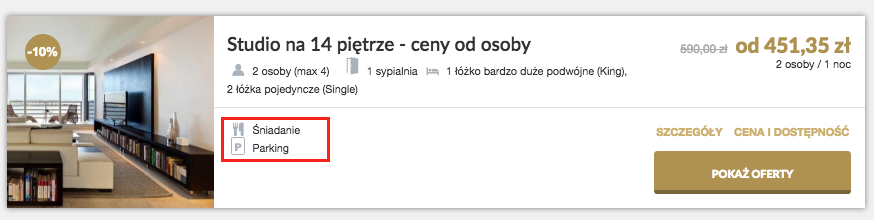
KROK 7: Ustaw widoczność i priorytet
Jeżeli nie chcesz, aby dany pokój był prezentowany w Booking Engine oraz na Wizytówce, możesz go ukryć. Natomiast priorytetem ustalasz kolejność przedmiotów rezerwacji w kalendarzu. Numer jeden oznacza szczyt listy.
Importer miejsc noclegowych na podstawie pliku CSV
Przejdź do zakładki Oferta / Miejsca noclegowe gdzie znajdziesz nową opcję Importuj miejsca noclegowe (CSV). Wybierając tę opcję zostaniesz przeniesiony do Importera miejsc noclegowych.
Pobierz szablon w formacie CSV, który zedytujesz w dowolnym arkuszu kalkulacyjnym, następnie prześlij uzupełniony plik CSV UTF-8:
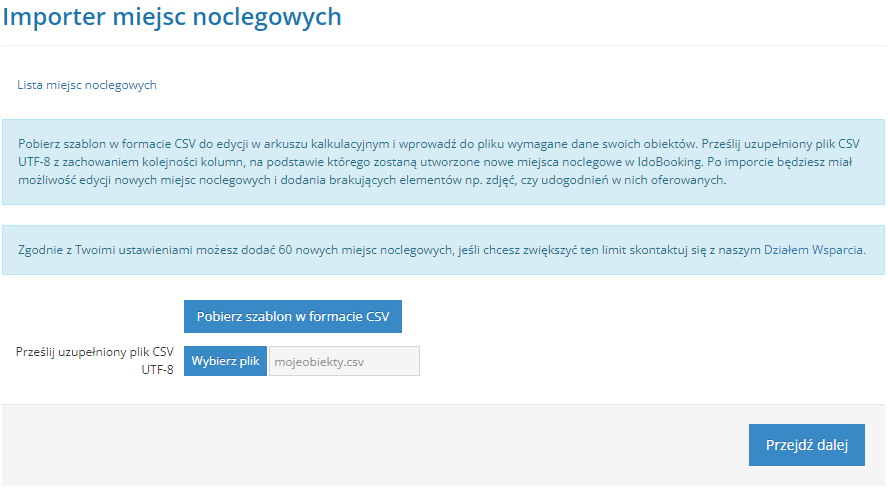
W kolejnym kroku otrzymasz informacje o odczytanych miejscach noclegowych oraz lokalizacjach, które są gotowe do importu:
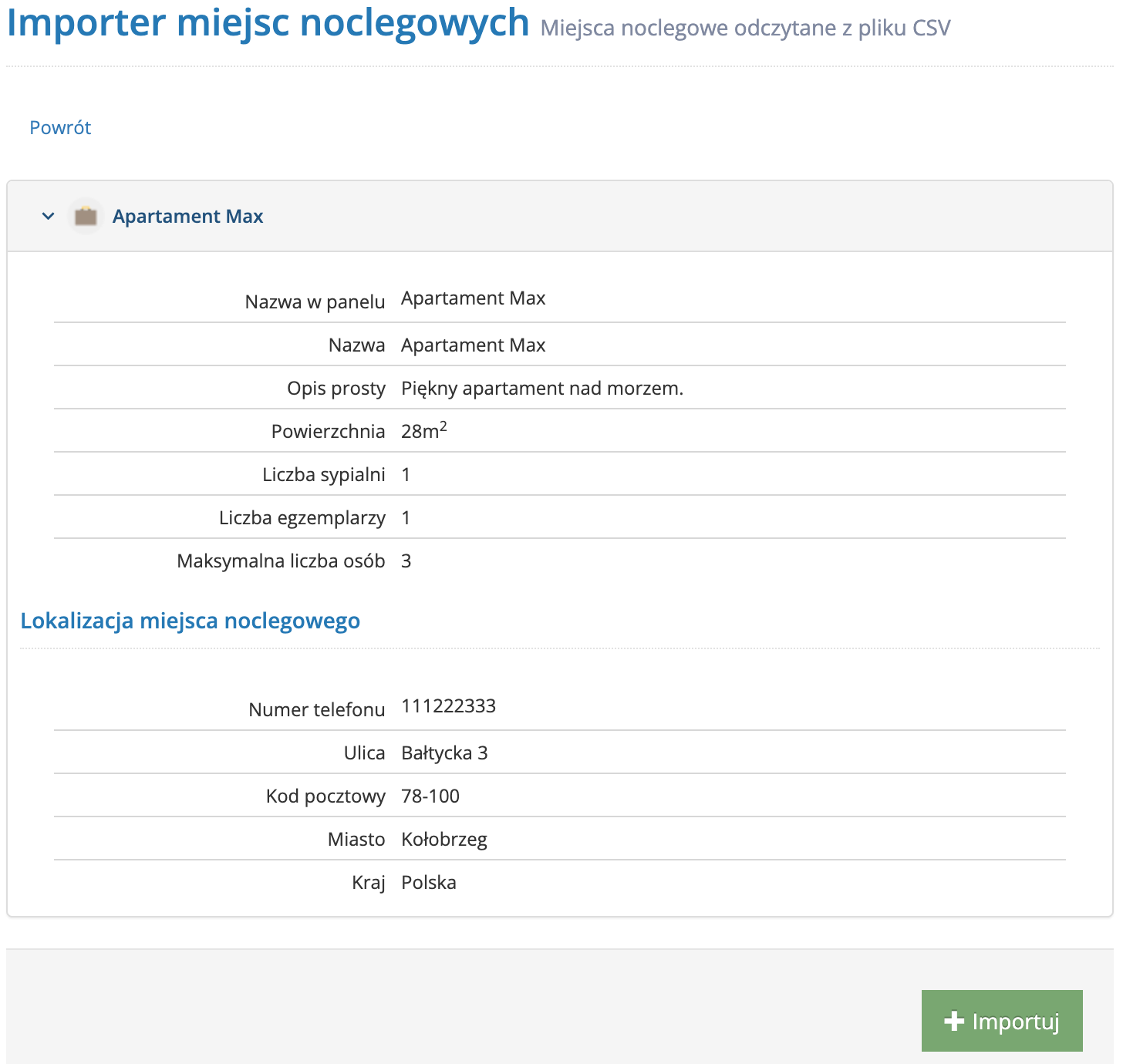
Po zaimportowaniu danych, otrzymasz podsumowanie z możliwością przejścia do edycji nowych miejsc noclegowych oraz lokalizacji:
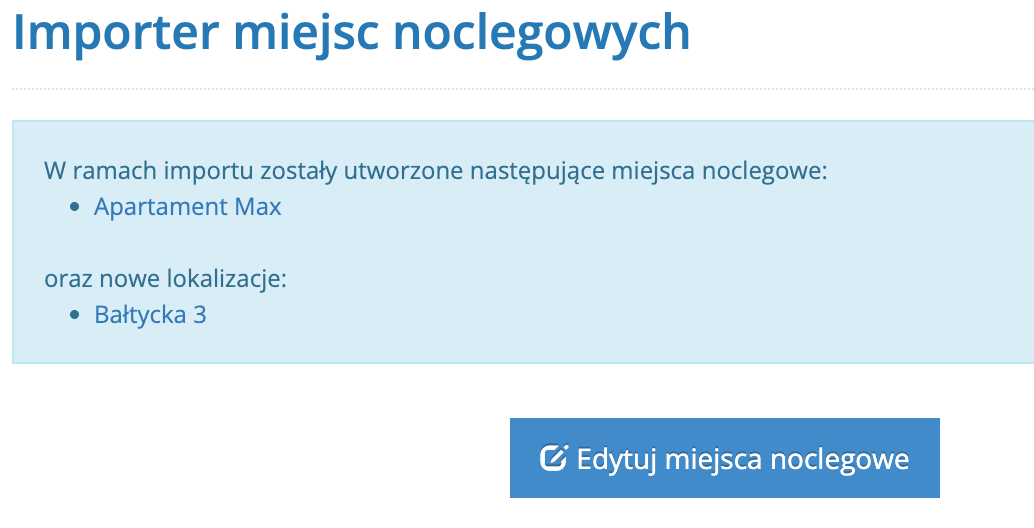
Importer pozwoli ci dodawać wiele miejsc noclegowych oraz lokalizacji jednocześnie. Wykorzystuj jego możliwości. Wystarczy, że wcześniej przygotujesz podstawowe informacje o swoich noclegach i dodasz je zbiorczo do panelu IdoBooking.
